最近写了有些技术类文章了,只因为最近研究多了些东西,有一些项目用到了,所以自己记录一下,怕自己忘记,如果有哪位同学有自己的见解,可以邮件或者回复,技术类的探讨,不管对否,都是欢迎的。
操作之前,必须安装有Visual Studio 2013,其他的平台,我没有研究,我用的操作系统是Windows 8 Ultimate 64bit。
回到正题,vc数据库编程操作数据库Mysql,使用ODBC驱动接口。
而不是使用Mysql自带的C或者C++接口。
安装数据库,可以下面这个网址这里下载一个大的安装包,包括Mysql server和众多的ODBC和JDBC等等的驱动。
http://dev.mysql.com/downloads/connector/odbc/
之前说的下一站已经做好了,具体的编码操作如下链接,而且整个系列我会尽可能涉及更多和更深入:
visual c++ 2008进行MySQL编程(ODBC) --二 操作数据库
visual c++ 2008进行MySQL编程(ODBC) --三 查询数据库
visual c++ 2008进行MySQL编程(ODBC)-- (四) 终极实现 之 派生CRecordset 上
visual c++ 2008进行MySQL编程(ODBC)-- (四) 终极实现 之 派生CRecordset 中
visual c++ 2008进行MySQL编程(ODBC)-- (四) 终极实现 之 派生CRecordset 下
我不喜欢打字,写代码也不喜欢注释,呵呵,吊丝的习惯吧。
首先是安装数据库了,安装过程中会要求配置数据库的,配置root用户
登录后,创建数据库custemer,包含两个column--cust_id(int),cust_name(char(100)):
OK,插入几个条目吧:
随便插入的条目,内容无所谓了呵呵。
配置MySql数据库ODBC驱动,控制面板--管理工具--数据源(ODBC):
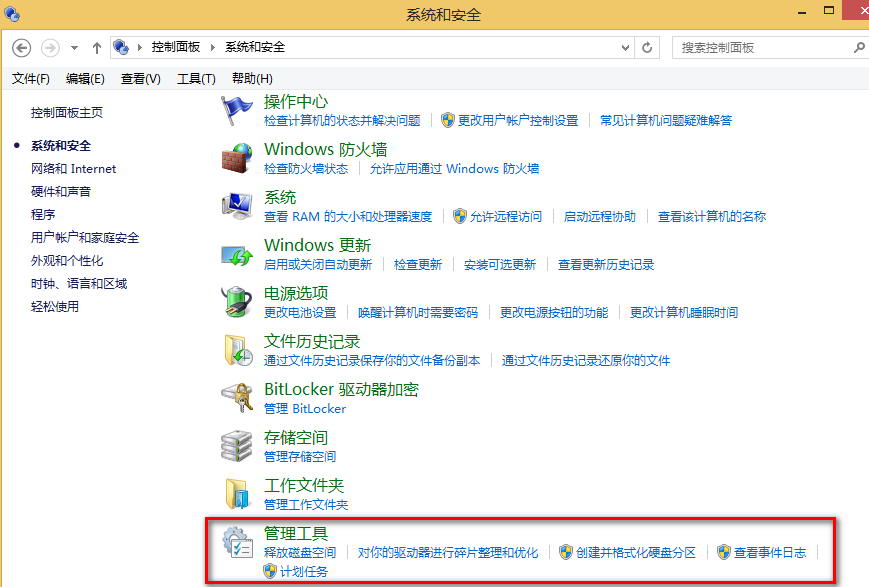

点击添加,找到Mysql驱动即可。
此处一定要注意了,不能在系统dsn里面添加,我的系统是win8 64位的,会提示:指定dsn中驱动程序和应用程序之间的体系结构不匹配,必须在用户dsn里面添加
 、
、
如图选择即可

完成后添加,如下:

输入配置,然后点击test,应该要天出窗口,成功。

打开vc2013,找到工具->连接到数据库,
添加数据库:

选择mysql database:

配置如下:

test connection,应该是成功的。
这个文章就说到这里吧,编码的工作,下一站了。
之前说的下一站已经做好了,具体的编码操作如下链接: